Como converter M4A para MP4 de 4 maneiras acessíveis online/desktop
Você é usuário iOS e deseja converter suas músicas favoritas, pois estão no formato M4A? Você os obteve no iTunes, então há uma limitação onde você pode reproduzi-los em qualquer dispositivo. Então, leia este post até o final. Os arquivos M4A têm melhor qualidade de áudio do que os arquivos MP3 com a mesma taxa de bits. Ainda assim, pode ser necessário converter seus arquivos M4A em vídeo MP4. Os arquivos MP4 são compatíveis com várias estações e reprodutores de vídeo ao mesmo tempo e podem armazenar áudio, vídeo e dados suficientes para legendas. Devido ao seu formato contêiner, reprodutores de mídia conhecidos e outros oferecem suporte extensivo a esse tipo de arquivo. Nesse caso, talvez você precise obter e aprender os principais M4A para MP4 conversor.
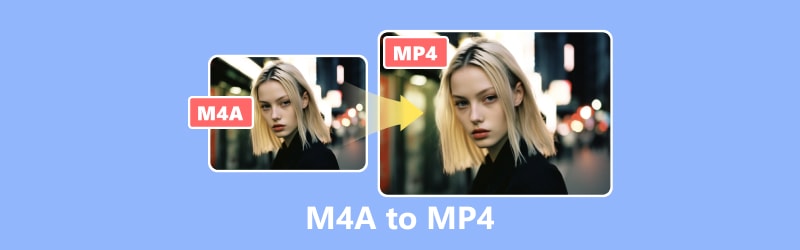
CONTEÚDO DA PÁGINA
Parte 1. M4A vs MP4
Músicas, audiolivros, podcasts e outros formatos de conteúdo de áudio podem ser armazenados no formato de arquivo de áudio MPEG-4 da Apple, também conhecido como M4A. Ele usa Advanced Audio Coding (AAC) ou Apple Lossless Audio Codec (ALAC) para codificar dados de áudio antes de salvá-los como um arquivo MPEG-4. Arquivos multimídia codificados usando vários codecs, incluindo áudio, dados de imagem e vídeo, podem ser armazenados no formato MPEG-4. Por outro lado, o formato de arquivo MP4 ou MPEG-4 de curto prazo é amplamente utilizado porque pode ser assistido em praticamente qualquer lugar e é fácil de transferir devido ao seu tamanho de arquivo relativamente pequeno, mesmo quando contém vídeo de alta qualidade.
A extensão .mp4 especifica um arquivo MPEG-4 com conteúdo visual, e a extensão .m4a designa um arquivo MPEG-4 que armazena apenas áudio. Fazer essa distinção entre arquivos MPEG-4 apenas com áudio e aqueles com vídeo auxilia os consumidores. Abaixo destes estão os melhores conversores de vídeo M4A para MP4 que você pode experimentar.
Parte 2. Como mudar M4A para MP4 no Windows e Mac
Use Vidmore Video Converter para converter M4A em MP4
Um conversor de vídeo simples, mas poderoso, Vidmore Video Converter oferece muitos recursos e opções para você escolher ao converter seus vídeos e arquivos de áudio. Um de seus recursos notáveis é a capacidade de converter arquivos de áudio M4A em formatos de arquivo de mídia amplamente utilizados e preferidos, como o infame MP4. Além de ser um conversor, você pode usá-lo como um poderoso editor para trabalhar com seus arquivos de vídeo M4A e MP4. Esta ferramenta pode transcodificar uma resolução de até 8K sem sacrificar a qualidade. Suporta quase todos os formatos de saída de mídia conhecidos, incluindo AVI, FLV, MPEG, MOV, M4V, MKV e VOB.
Além disso, possui aceleração de hardware que funciona com diversas configurações de hardware. Além disso, você ainda pode baixar a versão de avaliação gratuita para ver se vale a pena depois de comprá-la. Você pode seguir as etapas abaixo sobre como alterar M4A para MP4 usando esta ferramenta:
Prós
- Ele suporta todas as mídias conhecidas em mais de 200 formatos.
- Oferece mais de 100 predefinições para todos os gadgets e dispositivos populares.
- Suporte 8K.
- Métodos de processamento de vídeo perfeitos.
Contras
- Você não pode editar suas imagens antes da conversão.
Passo 1. Baixe e instale o software Vidmore Video Converter em seu computador.
Passo 2. Arraste os arquivos que você irá converter na ferramenta ou clique na guia Adicionar Arquivos. Você também pode clicar na indicação de mais no meio para abrir seu armazenamento local.
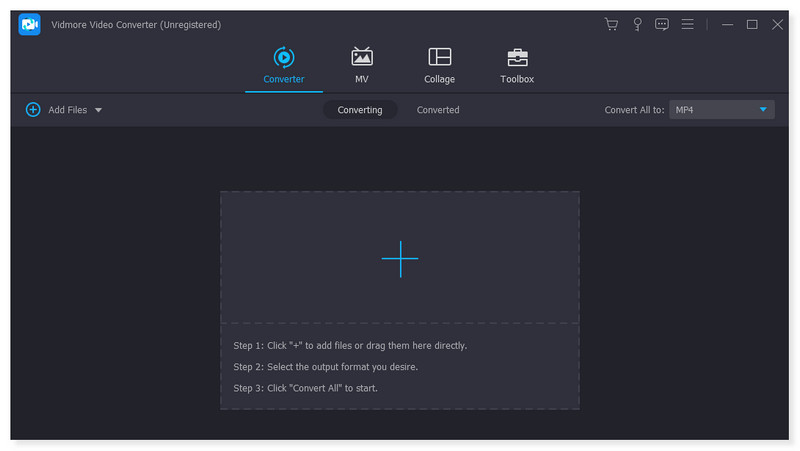
Etapa 3. Depois de adicionar o arquivo, defina o formato de saída para MP4. Clique no menu suspenso ao lado do arquivo. Também existe a opção de ajustar cada formato predefinido de acordo com sua preferência.
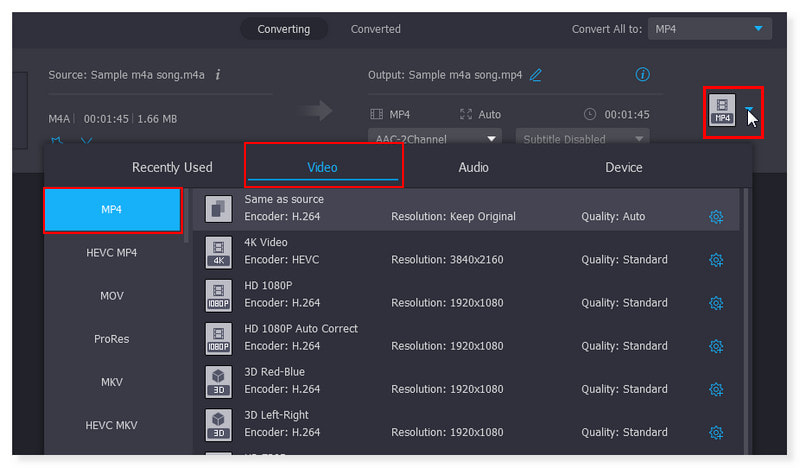
Passo 4. Após modificar o arquivo, clique no botão Converter tudo para iniciar sua conversão. Usando esta ferramenta, você pode seguir estas etapas básicas para converter M4A em MP4 no Windows.
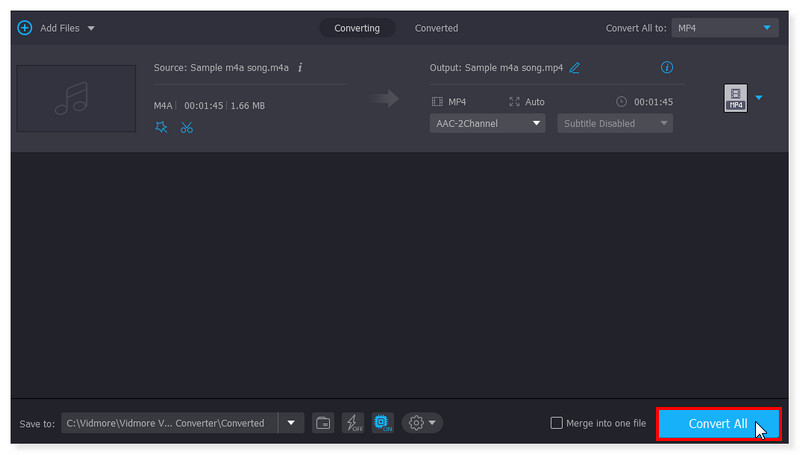
Como converter M4A para MP4 usando VLC Media Player
o VLC media player pode converter entre formatos de vídeo e áudio. Este player pode fazer muito mais do que reproduzir mídia; anteriormente, acreditava-se que era um reprodutor de mídia. Você pode transformar rapidamente arquivos de áudio M4A em MP4 com esta ferramenta. Usando o programa gratuito, a conversão entre formatos de áudio é simples. No entanto, você está limitado a converter diferentes formatos de arquivo exatamente como estão e não pode editá-los. Esta ferramenta não oferece suporte à edição de vídeo como um de seus recursos. Mesmo assim, esta ferramenta é boa para você se você estiver apenas atrás de seus recursos de conversão.
Prós
- Possui uma interface de usuário simples.
- Funções e recursos são fáceis de usar.
- Não necessita de instalação de codec para ler arquivos de áudio ou vídeo.
Contras
- Não é possível personalizar a interface do programa.
Você deve seguir estas etapas para converter M4A em MP4 usando VLC:
Passo 1. Abra o software VLC no seu computador. Vá para a barra de ferramentas, selecione Mídia e clique em Converter/Salvar no menu suspenso.
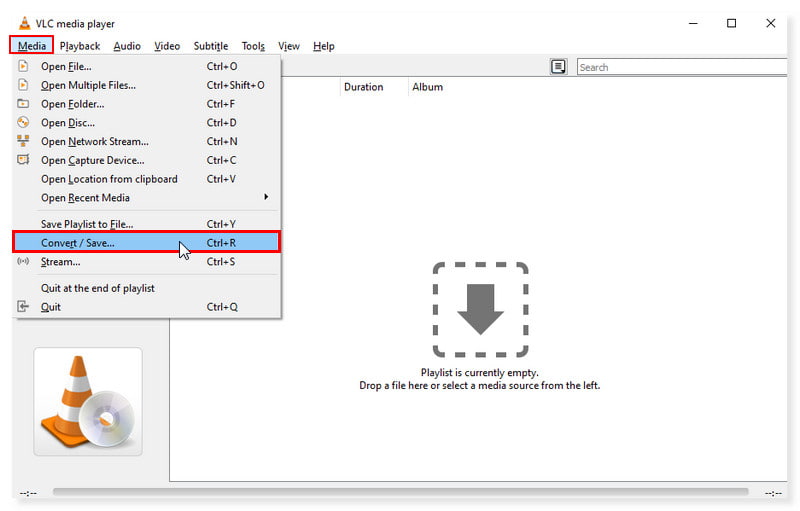
Passo 2. Na janela pop-up, clique na guia Adicionar para abrir sua pasta local e selecione o arquivo m4a que deseja converter. Clique no botão suspenso Converter/Salvar abaixo e escolha Converter.
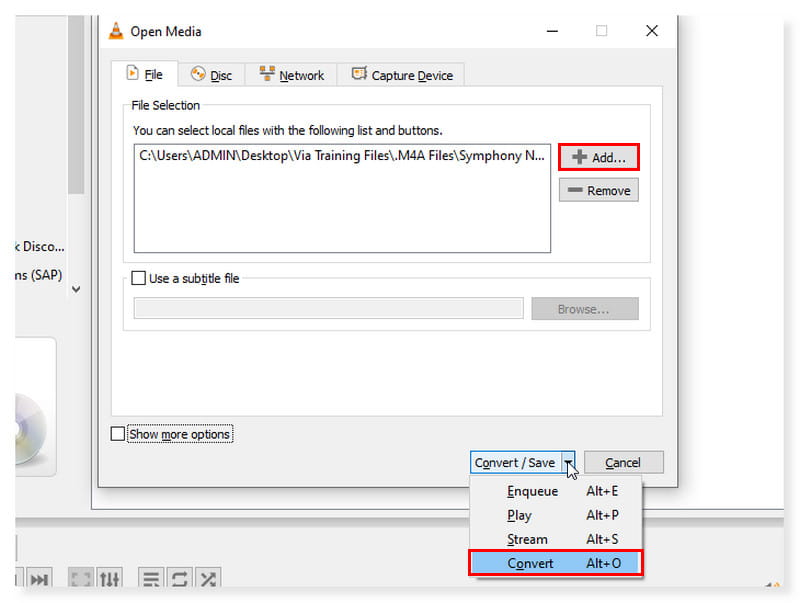
Etapa 3. Na nova caixa de diálogo, altere o formato de saída para MP4. Depois disso, selecione Procurar para definir o arquivo de destino quando salvo e clique em Salvar.
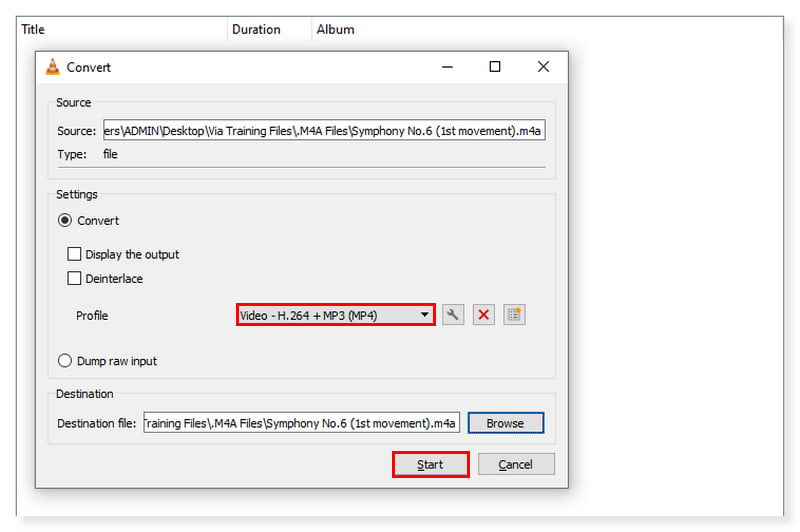
Como mudar M4A para MP4 no iTunes
Como todos sabemos, o iTunes facilita o gerenciamento completo de sua coleção de mídia em quase todas as plataformas, incluindo telefones Android e computadores Windows. Em um Mac, você pode iniciar o aplicativo iTunes imediatamente. A instalação do software não é necessária para converter arquivos M4A apenas para MP4. Esta ferramenta pode reproduzir arquivos de áudio sem comprometer a qualidade e convertê-los para outros formatos de mídia. No entanto, se você quiser que seu arquivo de música seja codificado em um formato diferente para obter os melhores resultados, importe a música em sua fonte novamente. E desta vez, use o novo formato de codificação. Verifique as etapas abaixo para converter M4A para MP4 no Mac:
Prós
- Ele suporta uma ampla gama de recursos.
- Integra-se ao iCloud e sincroniza em vários dispositivos.
- Uma maneira conveniente de gerenciar arquivos.
Contras
- Ele é conhecido por rodar lentamente, ocupar muita RAM e sofrer vários atrasos.
Passo 1. Abra o aplicativo iTunes no seu computador. Clique na guia Editar na barra de ferramentas e selecione Preferências nas opções suspensas.
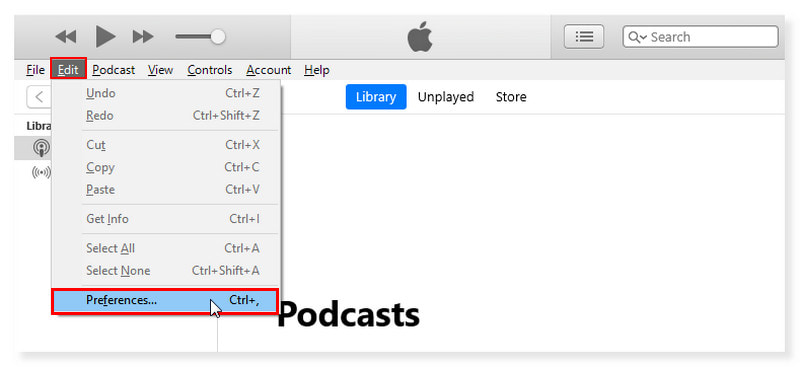
Passo 2. Vá para a guia Geral na nova janela pop-up e clique no botão Importar configurações. Defina o formato de codificação para MP4 e clique em OK quando terminar.
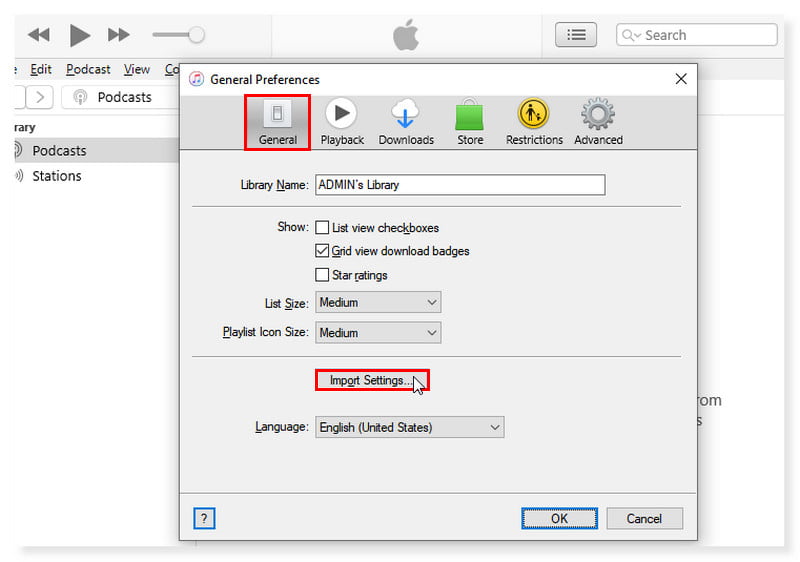
Etapa 3. Na sua biblioteca de música, escolha as músicas que deseja converter. Clique na guia Arquivo e selecione Criar nova versão. Crie uma versão MP4. É assim que você converte M4A em MP4 no iTunes.
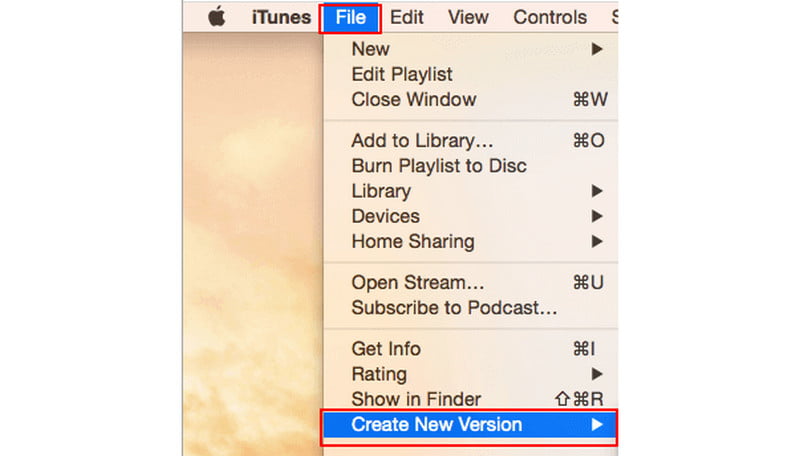
Parte 3. Converter M4A em MP4 online gratuitamente
Use Vidmore Free Video Converter Online para converter M4A em MP4
Se você está procurando uma ferramenta gratuita que o ajude a converter vários tipos de formatos de arquivos de áudio e vídeo, você pode contar com Vidmore Free Video Converter Online. Você veio ao lugar correto se é isso que está procurando. Além de converter arquivos de vídeo, também suporta formatos de arquivo de áudio, como o M4A. Assim, fica mais fácil converter M4A para MP4 de forma rápida e sem perder qualidade. Além disso, funciona bem no Windows e no macOS e pode ser acessado em qualquer navegador da web. Você pode usar esta ferramenta para converter arquivos M4A em vídeos MP4 em resoluções 1080p HD, 720p HD e SD.
Prós
- É conveniente e acessível online.
- Pode suportar conversão em lote.
- É seguro usar.
Contras
- Não há como alterar os dados.
Passo 1. Acesse o site Vidmore Free Video Converter Online. Se você é um usuário iniciante desta ferramenta, primeiro deve baixar o Vidmore Launcher.
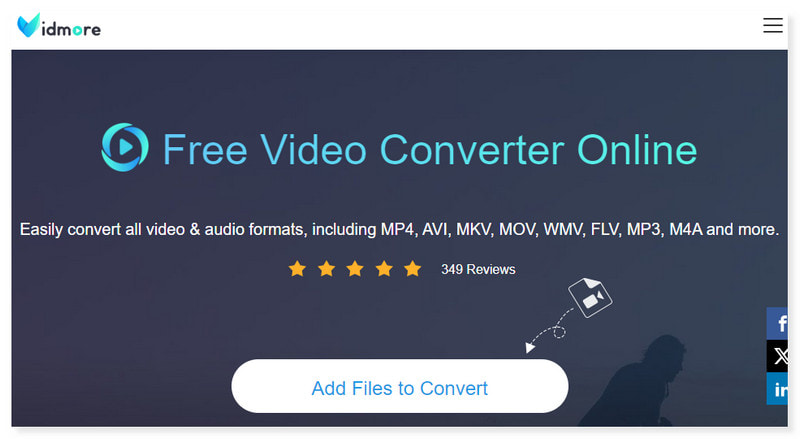
Passo 2. Você pode ver Adicionar arquivos para converter no meio da interface; clique nele para abrir os arquivos. Selecione os arquivos M4A que deseja converter de sua pasta local e clique em Abrir.
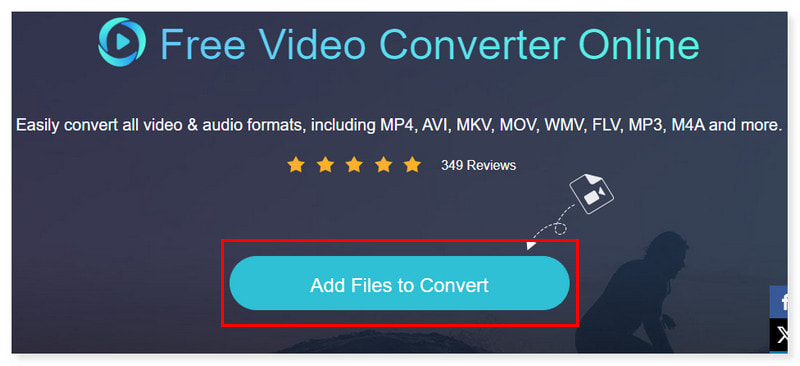
Etapa 3. Depois de adicionar o arquivo, defina o formato de saída para MP4. Você pode ajustar a configuração de formato clicando no ícone de engrenagem Configurações e, quando terminar, clique em OK.
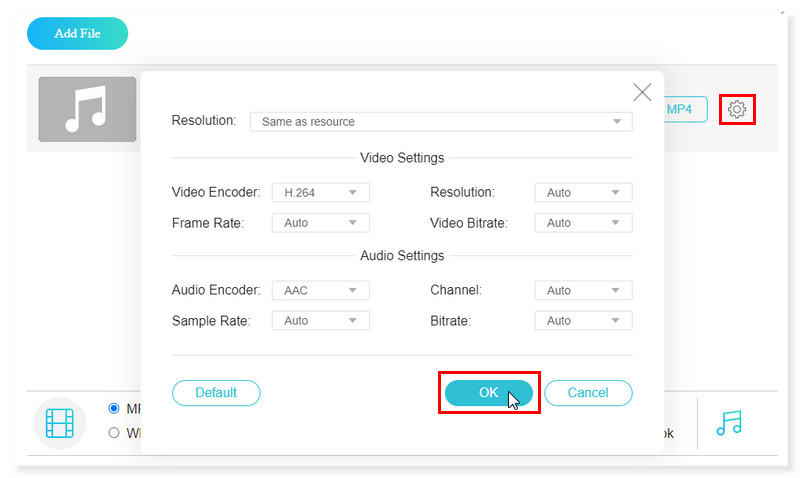
Passo 4. Se agora você concorda com o arquivo, inicie sua conversão clicando no botão Converter abaixo. E é isso! Estas são as etapas básicas para converter M4A em MP4 online e gratuitamente com Vidmore Free Converter Online. E você pode usar o mesmo processo para converter AVI para MP4.
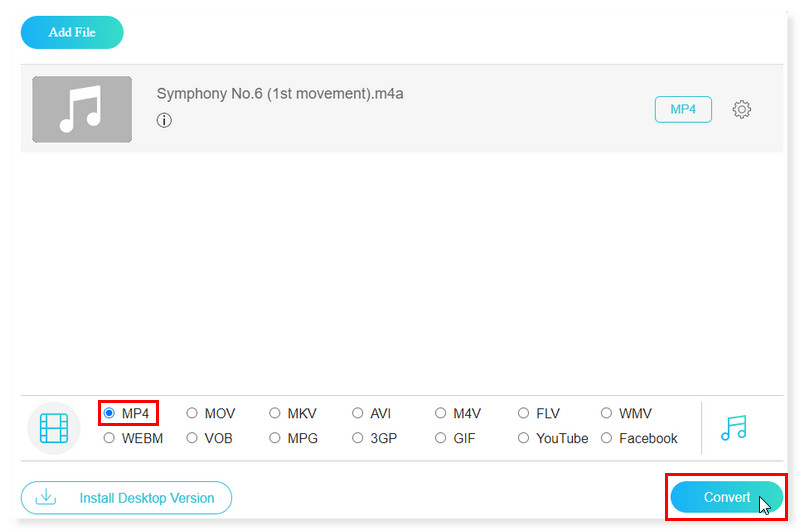
Parte 4. Perguntas frequentes sobre como converter M4A para MP4
Posso converter M4A para MP4 com uma imagem?
Absolutamente sim! Você pode converter seus arquivos M4A com o uso de Vidmore Video Converter. Um de seus formatos suportados é o MP4, que pode ser convertido para resolução de 8K. Portanto, fique tranquilo, pois seu arquivo será convertido sem perder qualidade.
Posso converter FFmpeg M4A para MP4?
Sim. Use a versão de linha de comando do FFmpeg. Ele converterá arquivos e verificará automaticamente o diretório atual do M4A usando essa taxa de bits constante. Para instruir o FFmpeg a copiar os fluxos de vídeo e áudio do arquivo de entrada para o arquivo de saída sem recodificá-los, adicione a opção -c copy ao comando. Garante uma conversão sem perdas e acelera o processo.
Como faço para converter arquivos de áudio da Apple para MP4?
Passo 1. Abra o aplicativo Apple Music. Na guia do menu, selecione Música e marque Preferências nas opções suspensas. Marque a guia Arquivos e clique em Configurações de importação.
Passo 2. Clique nas opções ao lado de Importar usando e selecione seu formato de saída preferido para converter a música. Depois disso, clique em OK.
Etapa 3. Escolha as músicas da sua biblioteca que deseja converter. Escolha Arquivo > Converter e, em seguida, Criar versão MP4. Depois disso, os novos arquivos de música serão exibidos na biblioteca do seu aplicativo ao lado dos arquivos originais.
Posso converter M4A para MP4 no Windows Media Player?
Não. O Windows Media Player só pode converter arquivos de áudio para outros formatos se eles forem gravados em um CD e depois copiados para um formato de áudio diferente do CD original. O áudio copiado pode ser salvo nos formatos WMA, MP3, WAV, ALAC ou FLAC.
Conclusão
Esta postagem forneceu as melhores maneiras de converter áudio M4A para MP4. Se você está procurando uma ferramenta baseada na web que possa acessar on-line sem instalar, nós temos o Vidmore Free Video Converter Online. E se você gosta de aplicativos que pode configurar e usar diretamente em sua área de trabalho, você pode optar por Vidmore Video Converter. Ambos suportam conversão em lote e podem exportar para quase todos os formatos amplamente usados que você pode abrir e reproduzir em qualquer dispositivo.
M4A e MP4
-
Converter MP4
-
Converter M4A
-
Editar M4A


